小编给大家分享一下wps中如何将两个表格的内容合并到一起,希望大家阅读完这篇文章之后都有所收获,下面让我们一起去探讨吧!
把两个表格的内容合并到一起的方法是,首先打开一张空表,点击智能工具箱栏目;然后找到合并表格选项,点击下拉按钮,选择【多个工作表】;最后点击【添加文件】,选择要合并的表格,点击【开始合并】即可。
本文操作环境:windows10系统、wps office 2010、thinkpad t480电脑。
具体方法如下:
首先打开一张空的wps表格,点击智能工具箱
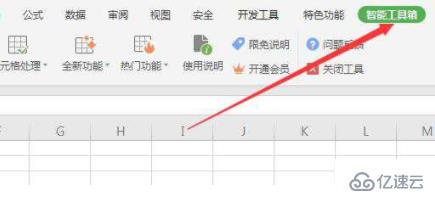
找到合并表格,点击小三角,选择多个工作表
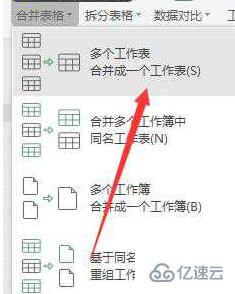
接着选择添加文件
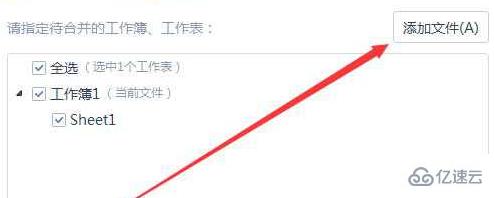
找到需要合并的两个文件

勾选需要合并的工作表,然后点击开始合并按钮即可,这样两张表就合并成功了。
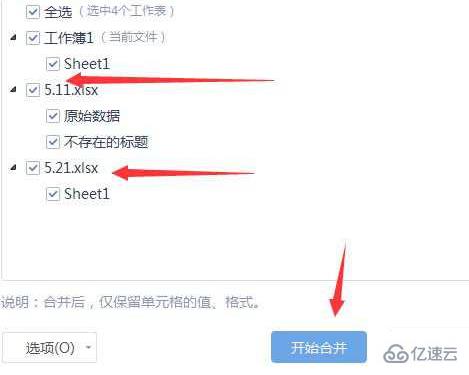
看完了这篇文章,相信你对“wps中如何将两个表格的内容合并到一起”有了一定的了解,如果想了解更多相关知识,欢迎关注亿速云行业资讯频道,感谢各位的阅读!
免责声明:本站发布的内容(图片、视频和文字)以原创、转载和分享为主,文章观点不代表本网站立场,如果涉及侵权请联系站长邮箱:is@yisu.com进行举报,并提供相关证据,一经查实,将立刻删除涉嫌侵权内容。